怎么彻底关闭win11病毒和威胁防护 彻底关闭win11病毒和威胁防护步骤
更新时间:2023-07-19 14:37:08作者:skai
我们使用win11操作系统的小伙伴应该都知道,病毒和威胁防护可以在一定的程度上避免我们的电脑系统遭受危害,但是有时候安装一些软件也会被阻拦,给我们的使用体验上造成了一些不便,那么怎么彻底关闭win11病毒和威胁防护呢?接下来小编就带着大家一起来看看彻底关闭win11病毒和威胁防护步骤,希望对你有帮助。
具体方法:
1、win+I进入界面后点击【隐私和安全性】。
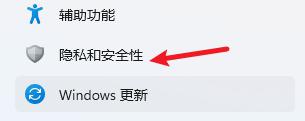
2、在页面中找到【Windows安全中心】。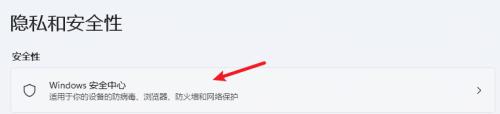
3、进入页面选择【病毒和威胁防护】。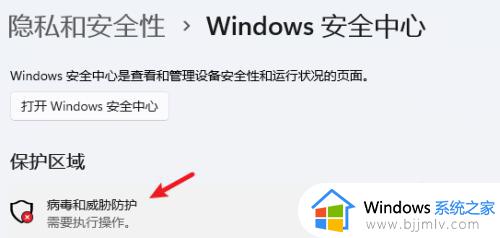
4、在页面中点击【管理设置】。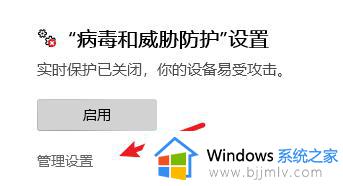
5、进入实时保护页面设置【关闭】。
以上全部内容就是小编带给大家的彻底关闭win11病毒和威胁防护步骤详细分享啦,小伙伴们如果有需要的话可以参照上述的方法进行操作,希望小编的内容对你有所帮助。
怎么彻底关闭win11病毒和威胁防护 彻底关闭win11病毒和威胁防护步骤相关教程
- win11怎么关闭病毒和威胁防护 win11关闭病毒和威胁防护方法
- windows11如何关闭病毒和威胁防护 windows11病毒和威胁防护怎么关闭
- win11如何彻底关闭病毒和威胁防护 win11关闭病毒和威胁防护的教程
- win11病毒和威胁防护怎么关闭 怎样彻底关掉win11自带病毒和威胁防护
- win11关闭病毒和防护详细步骤 怎样彻底关掉win11病毒和防护
- 怎么关闭win11病毒和威胁防护 windows11关闭病毒和威胁防护的步骤
- win11病毒和威胁防护关不掉怎么办 win11病毒和威胁防护关闭不了解决方法
- win11自带的杀毒软件怎么关闭 win11怎么关闭病毒和威胁防护
- 如何关闭win11自带杀毒软件 win11怎么关闭病毒和威胁防护
- win11如何彻底关闭防病毒 win11病毒防护怎么彻底关闭
- win11恢复出厂设置的教程 怎么把电脑恢复出厂设置win11
- win11控制面板打开方法 win11控制面板在哪里打开
- win11开机无法登录到你的账户怎么办 win11开机无法登录账号修复方案
- win11开机怎么跳过联网设置 如何跳过win11开机联网步骤
- 怎么把win11右键改成win10 win11右键菜单改回win10的步骤
- 怎么把win11任务栏变透明 win11系统底部任务栏透明设置方法
热门推荐
win11系统教程推荐
- 1 怎么把win11任务栏变透明 win11系统底部任务栏透明设置方法
- 2 win11开机时间不准怎么办 win11开机时间总是不对如何解决
- 3 windows 11如何关机 win11关机教程
- 4 win11更换字体样式设置方法 win11怎么更改字体样式
- 5 win11服务器管理器怎么打开 win11如何打开服务器管理器
- 6 0x00000040共享打印机win11怎么办 win11共享打印机错误0x00000040如何处理
- 7 win11桌面假死鼠标能动怎么办 win11桌面假死无响应鼠标能动怎么解决
- 8 win11录屏按钮是灰色的怎么办 win11录屏功能开始录制灰色解决方法
- 9 华硕电脑怎么分盘win11 win11华硕电脑分盘教程
- 10 win11开机任务栏卡死怎么办 win11开机任务栏卡住处理方法
win11系统推荐
- 1 番茄花园ghost win11 64位标准专业版下载v2024.07
- 2 深度技术ghost win11 64位中文免激活版下载v2024.06
- 3 深度技术ghost win11 64位稳定专业版下载v2024.06
- 4 番茄花园ghost win11 64位正式免激活版下载v2024.05
- 5 技术员联盟ghost win11 64位中文正式版下载v2024.05
- 6 系统之家ghost win11 64位最新家庭版下载v2024.04
- 7 ghost windows11 64位专业版原版下载v2024.04
- 8 惠普笔记本电脑ghost win11 64位专业永久激活版下载v2024.04
- 9 技术员联盟ghost win11 64位官方纯净版下载v2024.03
- 10 萝卜家园ghost win11 64位官方正式版下载v2024.03